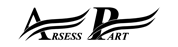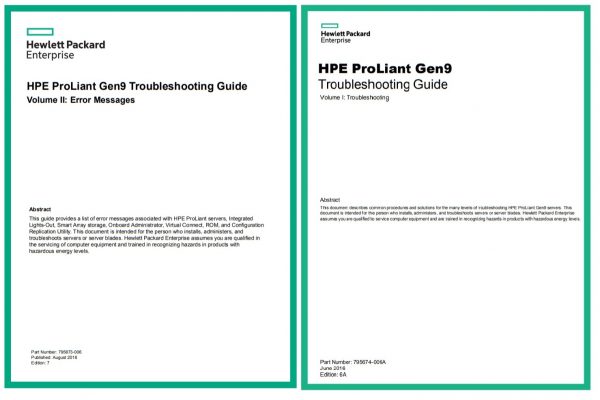مقدمه
در این مقاله از شرکت آرسس می خواهیم نحوه بازیابی اطلاعات سرور اچ پی را با استفاده از نرم افزار MediaSmart توضیح دهیم. همانطور که میدانید از دست رفتن اطلاعات سرور یکی از سختترین اتفاقاتی است که برای هر Admin یا شرکت و سازمانی ممکن است رخ دهد و میتواند مشکلی بسیار ناامیدکننده و نگران کننده باشد. میتوان با روشهای مختلف و استفاده از تخصص و مهارت مهندسان مجرب به ریکاوری و بازیابی اطلاعات سرور اچ پی اقدام کرد. بنابراین برای افرادی که با از دست رفتن اطلاعات سرور اچ پی مواجه میشوند، جای نگرانی وجود ندارد و میتوان این اطلاعات را مجدداً بازیابی یا Recovery کرد در صورتی که این کار از روش درست انجام گیرد.
بازیابی اطلاعات سرور اچ پی با MediaSmart
برخی ادمینها وقتی با مشکلاتی در سرور HP مواجه میشوند، به فرمت کردن پارتیشن میپردازند. با فرمت شدن پارتیشن، اطلاعات و دادهها دیگر قابل ریکاوری و بازیابی نخواهد شد. بنابراین بهترین راه حل هنگام فقدان و از دست رفتن اطلاعات و دادههای سرور HP ، استفاده از برنامههای ریکاوری اطلاعات هارد است. باید قبل از ریکاوری اطلاعات سرور HP توجه کنید، که اطلاعات و دادههای سرور HP رونویسی نشود. برای ریکاوری اطلاعات سرور HP میتوان از راه دور و ریموت، و یا استفاده از نرم افزارهای ریکاوری اطلاعات استفاده کرد.
نرم افزار ریکاوری سرور HP با نام MediaSmart به صورت خودکار بر روی کامپیوتر شما نصب میشود و کار ریکاوری را انجام میدهد. با استفاده از این نرم افزار میتوانید اطلاعات سرورهای اچ پی را که به دلایل مختلف از بین رفتهاند را بازیابی و ریکاوری کنید. در ادامه نحوه کار با این نرم افزار را با هم بررسی میکنیم.
برای آشنایی با ریکاوری و نحوه انجام آن برای سرورهای اچ پی به بررسی چگونگی و نحوه ریکاوری سرور MediaSmart اچ پی میپردازیم.
1- اگر HP MediaSmart Server Control Center روی کامپیوترتان باز است، قبل از انجام این روند، آن را ببندید.
2- Server Recovery Disc را در درایو دی وی دی کامپیوتری که با کابل Ethernet به شبکه وصل است قرار دهید. برنامه Server Recovery به صورت خودکار شروع میشود. که شما پنجره زیر را مشاهده میکنید.
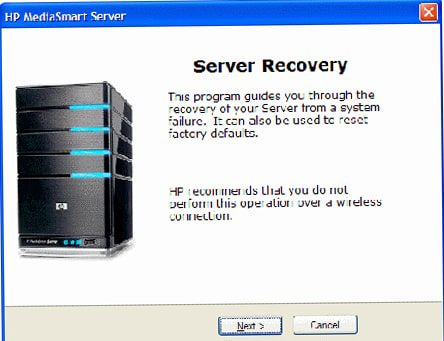
3- با باز شدن این پنجره بر روی دکمه Next کلیک کنید.
4- HP MediaSmart Server و Windows Home Server Connector را به روش زیر از نصب خارج کنید:
– روی دکمه Start کلیک کرده و کنترل پنل را انتخاب کنید. در صفحه کنترل پنل بر روی دکمه Add و یا Remove Programs را انتخاب کنید.
– روی HP MediaSmart Server و سپس Remove کلیک کنید.
– در Windows Home Server Connector روی Remove کلیک کنید.
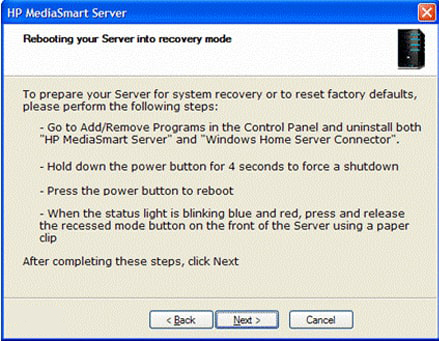
5- به روش زیر، سرورهای اچ پی را برای ریکاوری و یا ریست آماده کنید.
– در پشت سرور دکمه Power را فشار دهید و به مدت 4 ثانیه نگه دارید، تا سرور خاموش شود.
– بعد از این که سرور به صورت کامل خاموش شد، در جلو سرور دکمه Status / Recovery را به آرامی فشار دهید. شما در تصویر زیر محل قرار گیری دکمه Status و یا Recovery را مشاهده میکنید. با استفاده از یک سنجاق، این دکمه را فشار دهید.

– سپس در پشت سرور دکمه Power را فشار دهید تا ری استارت شود.
– وقتی که نشانگر سلامت چراغ چشمک زن آبی و یا قرمز را نشان داد، شما با استفاده از سنجاق دکمه Status/Recovery فشار دهید. حالت ریکاوری فعال میشود.
– اگر حالت ریکاوری به صورت موفقیتآمیز فعال شود، چراغ Health indicator به صورت چشمکزن آبی صورتی و قرمز نشان داده میشود.
6- وقتی سرورهای اچ پی به حالت ریکاوری یا Recovery Mode رفت، در پنجره نمایش داده شده، روی Next کلیک کنید سپس مراحل زر را دنبال کنید.
در طول زمان ریکاوری، شما ممکن است با اتفاقات زیر مواجه شوید:
– اگر برنامه Recovery نتوانست سرور را پیدا کنید. در این صورت شما No server found را میبینید.
– اگر برای ریکاوری سرور نتوانست پارتیشن دیتا را ریکاوری کند، در این صورت برنامه صد در صد پر میشود و دوباره صفر شده و مجدد شروع میشود.
– اگر ریکاوری با شکست مواجه شد، شما پیام Recovery Fails را میبینید.
7- بعد از این که ریکاوری سرور به صورت کامل انجام شد، سرور به صورت خودکار ری استارت میشود. بنابراین قبل از وارد شدن به مرحله بعدی نشانگر Health باید به رنگ آبی و ثابت در آید.
8- شما باید نرم افزار هر کامپیوتر را مجدد نصب کنید. به ویژه کامپیوتری که برای ریکاوری استفاده شده است. وگرنه شما نمیتوانید Server Recovery را اجرا کنید.
9- بر روی دکمه Finish در پنجره Server Recovery Complete کلیک کنید.
نکته: اگر همان گونه که در مرحله اول گفته شد، HP MediaSmart Server Control Center را نبندید، ممکن است پیغامی ببیند مبنی بر اینکه کامپیوترتان را ریست کنید. اگر این پیغام را دیدید گزینه Reboot Later را بزنید وگرنه ریبوت شدن سرور در این مرحله باعث میشود سرور در حالتی بماند که نتواند کانفیگ شود و مجبور خواهید شد بار دیگر پروسه Recovery یا Reset را بار دیگر انجام دهید.